“最近在写文章,不得不用到EndNote文献管理系统了。之前总是觉得这个软件很不好用,刚上手的时候也确实觉得很不友好,因为不知道它的底层逻辑是什么样的,而且网上很多教程都没有针对性且七零八落的。不过经过最近几周的折磨,好在我已经能用EndNote实现各种要求的参考文献格式了。所以我把我的使用心得分享给大家,也算给自己留个备份。按照这个流程下来基本可以完成一份参考文献管理和引用。”
1.1 创建数据库(Library)
进来之后要先File–New一个数据库项目(.enl) 用于管理你可能用到的文献。创建好后就会出现.enl文件,和对应的数据库文件夹。
1.2 下载参考文献的引用
1.3 导入参考文献
最简单的方法:直接双击,或者右键用EndNote打开。它就会出现在数据库中。
当然,用File—Import File也可以。不过一般是导入其他格式的时候,用这种麻烦的方式,比如说导入PDF。不过Endnote导入PDF的速度很慢,虽然也能列出相应信息,不过不如直接去文章网站下载citation
把需要的参考文献导入后,界面就会列出参考文献的相应信息,右边这个界面是参考文献格式预览(关于格式问题我们后面再说)
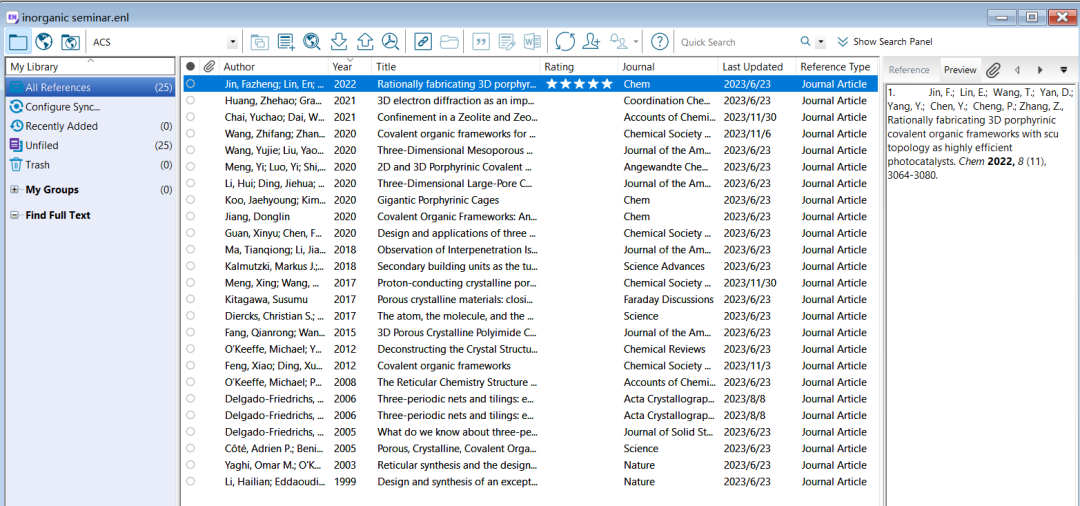
1.4 参考文献排序
上面这一行可以分别按照是否已读(黑点)、作者、年份、标题、评级(Rating,手动评级)、期刊、更新顺序等在EndNote中排序。它默认的顺序是更新顺序,比如说最晚导入的在最上面。然后先前导入的文献如果手动修改了信息,也会跑到最上面。不过暂且不知道怎么能让它按在文章中引用的顺序在EndNote中排序。
1.5 参考文献分组
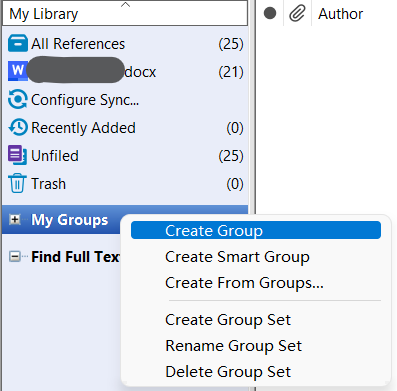
创建好后,可以选中文献直接拖进去。也可以点击鼠标右键–Add References to–xxx group,这样文献比较多的时候,就可以比较清晰地管理了。
2.1 将Word与EndNote关联起来
如果是先安装的Word,再安装的EndNote,那么在Word上面会有Endnote X9(视版本而定)模块。我们在EndNote软件里打开你创建的数据库,然后在Word里点击一下Go to EndNote,就可以把你的文档和你的数据库关联起来。

2.2 在文章中引用参考文献
注:正文中出现的上标叫做引用(Citations),文章末尾的列表叫参考文献(Bibliography)。
①把光标放在要引用的位置(有的期刊要求在标点符号前,有的期刊要求在标点符号后,最好先确认一下)
②打开EndNote界面,选择对应的一篇或几篇参考文献,点上面的 符号 (或Alt+2)
符号 (或Alt+2)
这样正文就会出现引用标识,末尾也会出现相应的参考文献信息。
【注】:
①前面引用的文献后面再引用也可以,直接在后面相应的地方再选中那篇然后引用过来就行,系统会自动调整序号的。
②同一位置引用多篇,直接EndNote里按住Ctrl选中多篇,然后点 就行。
就行。
③关于引用和参考文献的格式各不同,一开始不用管,这些可以在后面统一调整。
2.3 在文章中删除参考文献
要删除有两种方法:
①光标放在参考文献后面,直接Backspace删掉。这个时候会卡一下,然后弹出软件的界面,是正常反应。删除的时候最好软件是打开的,不然它可能会卡死。
②打开Edit&Manage Citation(s),可以在Word上方EndNote插件面板中打开,选中想删除的,在Edit Reference下箭头点Remove Citation就可以了。
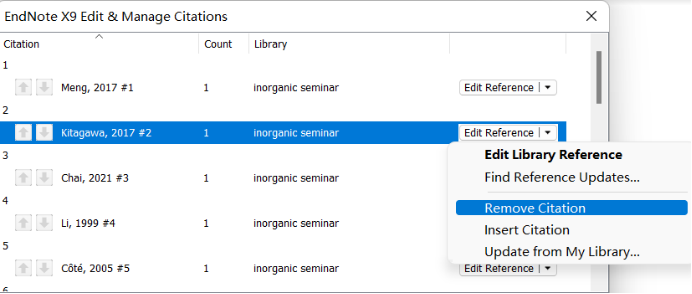
删除之后参考文献会自动重新排序。
注:包含引用的文本也是可以直接复制的,复制之后同样会卡一下然后弹出EndNote界面。复制之后参考文献也会重新排序。
三、整理引用(Citations)和参考文献(Bibliography)格式
· 引用和参考文献的格式是通过Style栏来控制的,在Word的EndNote模块也有Style栏,要检查二者是不是相同的Style(要不然你后面的设置可能都没反应)。
· EndNote安装时自带一些常用的格式,不过质量一般,往往都需要手动调整。一般的做法是先选中某种自带的格式,然后编辑另存为新格式。
编辑某种格式的方法为:
Edit–Output Styles–Edit “XXX”
打开之后是这样一个界面,我们可以对其进行各种调整。
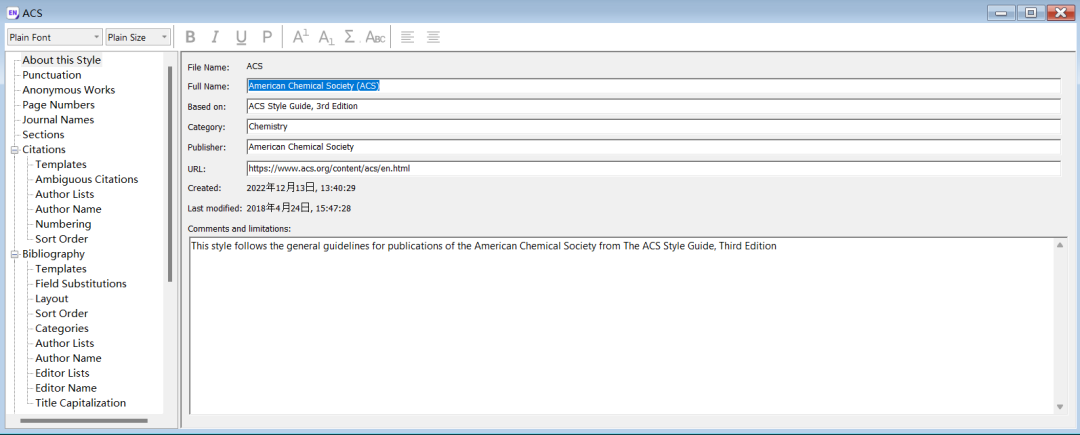
要调整首先另存为一个新的副本,点File–Save as,起一个新名字 比如“XXX Copy”,然后就可以随心所欲编辑了。左边的面板很多,并不是都用得到,这里只介绍一般可能会用得到的地方。
后面每次调整完后都按Ctrl+S保存,然后在Word里点一下Update Citations and Bibliography,就可以统一更新。
3.1.1 编号的格式
打开Citations–Templates这里,它有Citation和Citation-Author (Year)两种,基本都是第一种,后面的我也不知道干嘛用。
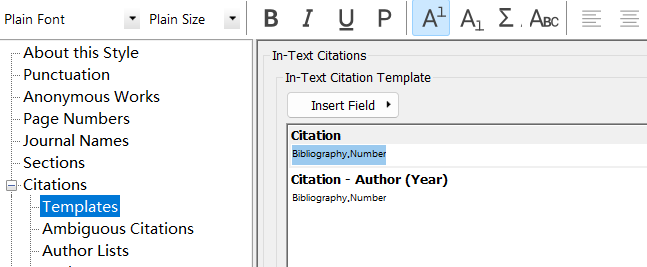
引文格式主要是上标(A1)、下标(A1)或者正常(P)三种写法,其他字体设置也可以调整。现在的Plain Font和Plain Size就是跟随Word里的字体格式。
对于引用的编号方法,有的是这样的[1],那就写成[Bibliography Number];有的是这样(1),那就是(Bibliography Number)… 其他都同理,根据要求自己调整就行。
3.1.2 同一位置引用多篇参考文献
在Citations–Numbering里进行调整。
一般期刊复合引用要求是:同一位置大于2篇的用[1-5],只有两篇的用[1,2]。我们只需要把Use ranges for consecutive citations勾选上,并且在Citations–Templates模块最底下的Multiple citation separator里填上<, >就可以
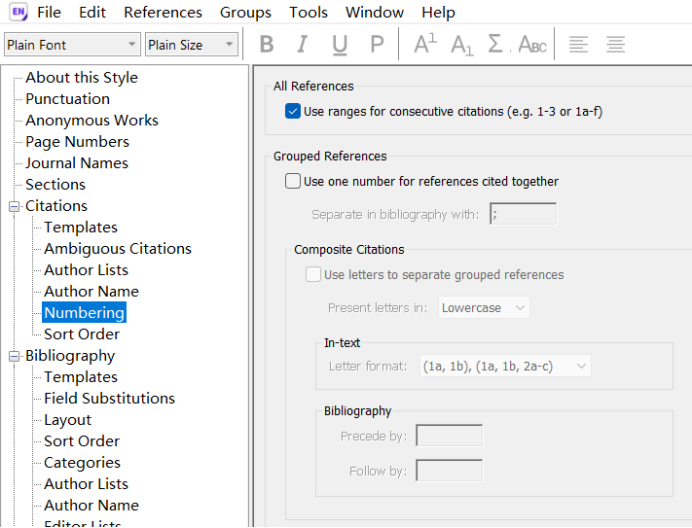
如果不勾选,就会显示1, 2, 3, 4, 5这样。
还有些期刊复合引用是要求写成 [1] a)…; b)….; c)….; 这样,那就同时勾选Grouped References和Composite Citations,然后Bibliography里也可对格式具体调整。
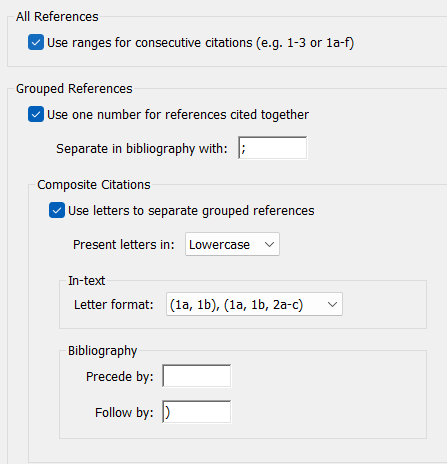
3.2 调整参考文献(Bibliography)的格式
我们首先需要理解一下EndNote处理参考文献格式的底层逻辑。
首先,导入的每个参考文献都有对应的各种信息,如作者信息(Author)、文章题目(Title)、期刊名缩写(Journal)、期刊年(Year)卷(Volume)期(Issue)页(Pages)等,这里我们把它们都称为“变量”。这些信息可以在文献列表选中并双击进行查看并修改。
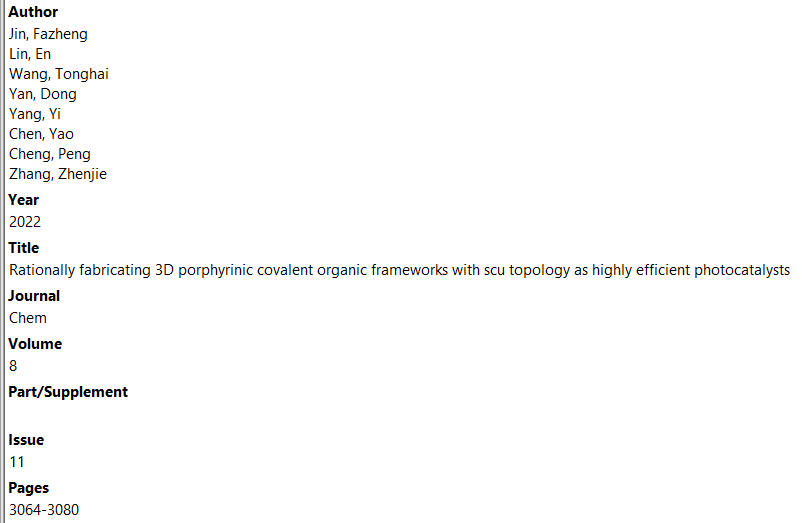
在某种引用格式里,参考文献整体格式是在Bibliography–Templates里调整的
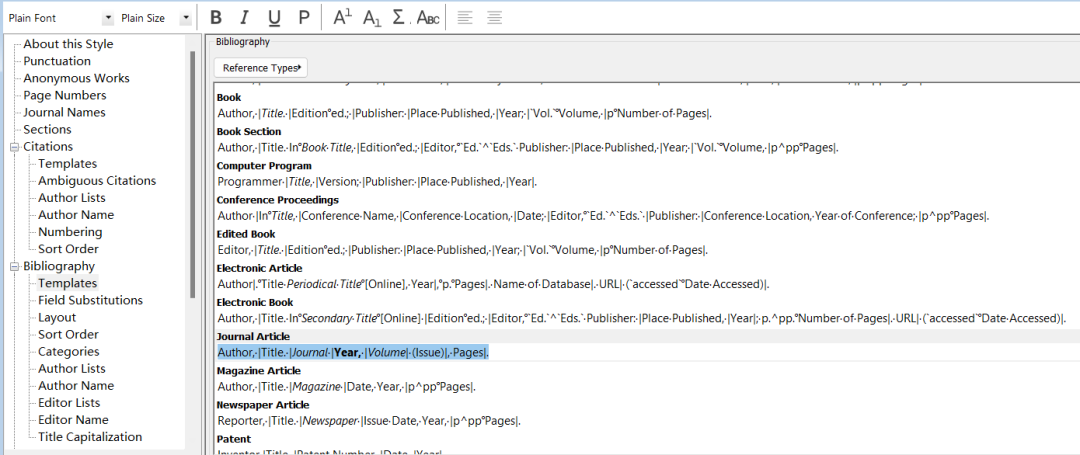
这里处理的逻辑就是提取文章中上述变量的信息,调整为相应的格式,然后输出为参考文献。我们还可以手动调整它们的字体、加粗、斜体等等格式,比如一般来说期刊名(Journal)要斜体,年份(Year)要加粗等等。它的默认字体是Word的Calibri,我们可以调成常用的Times New Roman字体。
同时有一些细节我们注意一下:
①这里有对应很多种引用文献类型的格式,不过事实上我们绝大部分引用的都是期刊文章(Journal Article),所以这里只调整Journal Article这一行基本就可以,其他行也是同理的。
②在这里<·>是空格符号 <|>是强制分隔符。为了使这些变量之间互不影响,在它们之间都应该加上强制分隔符。这里有很多细节可以控制,比如说变量之间的标点、空格等等,都可以进行调整。
接下来我们依次讲解每个信息怎么调整。
3.2.1 作者(Author)
(i)作者名字
左边栏点Bibliography–Author Name
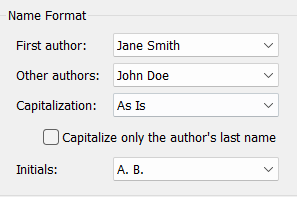
有的期刊会区分第一作者和其他作者,不过大部分是不区分的。Jane Smith和John Doe就是名在前姓在后(最常见的);还有另外两种姓在前名在后的也可以选。
Capitalization是调整大小写,一般按导入的默认(As Is)就行。当然也可以选什么首字母大写(Normal)、全部大写(All Uppercase)等等。
Initials是编辑每个作者的名字写法,一般是按默认的A. B.就行。
(ii)作者列表格式
左边栏点Bibliography–Author Lists
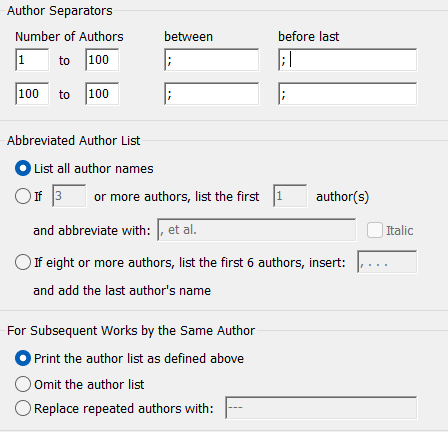
①作者之间的标点(Author Separators)
· Number of Authors是对作者按数量进行分类。一般期刊来说不会有这种分范围的要求,所以它默认的就是1-100和100-100。主要在1-100里调整,100-100并不会有什么影响(因为正常文章都不会有100个作者)
· between就是作者之间的标点,一般就是<; >或者<, > ,通常来说要在标点后面加一个空格。
· before last就是最后两个作者之间用什么标点,有的要求用<and >或者<&>,有的就是和前面一样。这个看具体要求进行调整。
② 作者数(Abbreviated Author List)
· 有的期刊要求都列出来(勾选List all author names)
· 有的期刊要求超过几个作者只列其中几个(比如说超过10个只把前10个列出来),然后后面用et al.表示,那就可以如下图设置
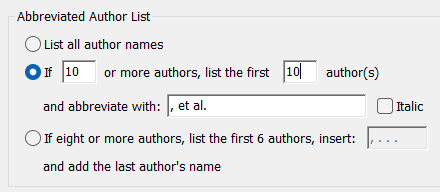
其中 et al.还可以按斜体设置(勾选Italic),也可以调整标点等细节,我们都可以根据期刊要求具体调整。
3.2.2 文章题目(Title)
有的期刊要求参考文献里有文章题目,有的要求没有。没有的话直接在Templates模块把Title这一栏删掉就好,注意强制分隔符和标点空格等等也要同步调整。
3.2.3 期刊名(Journal)
期刊名在左边栏Journal Names进行调整。如果全写就是勾选Use full journal name。
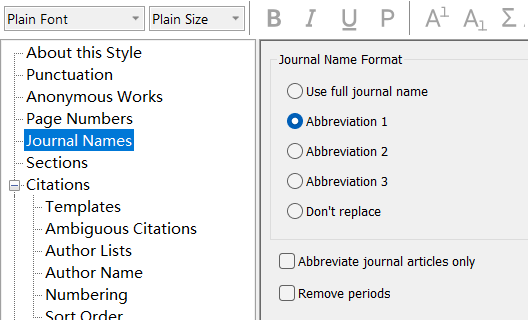
缩写的话我们可以先勾选Abbreviation 1,然后去设置缩写。
回到EndNote主界面,点Tools–Open Term Lists–Journals Term Lists。这时会根据你的数据库,列出数据库里所引用的参考文献的期刊名,并且是不带缩写的。
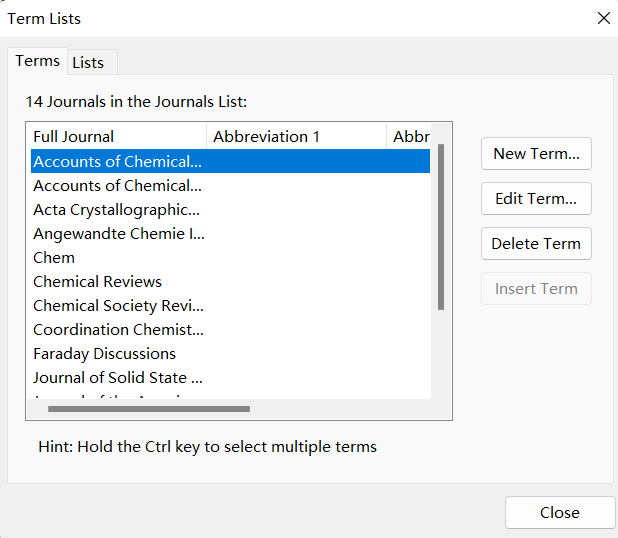
接下来:
①先把这些全选然后Delete Term都删掉(如果不删掉的话,后面再导入,出现相同的Full Journal时在期刊名显示会有问题)
②切换到Lists窗口,选中Journals,然后点Import List,就会看到EndNote自带的各种学科期刊数据库的。我们可以直接用它的,缺点就是不太全。也可以从一些公众号下载别人整理好的。
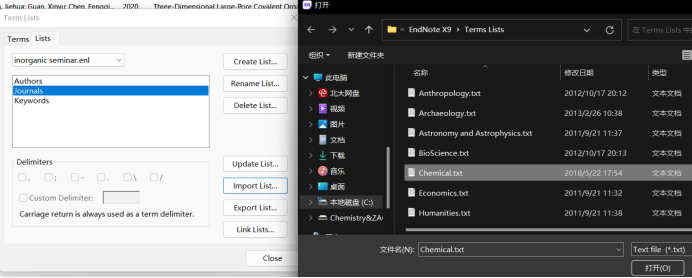
导入后会看到完整的期刊名和缩写列表
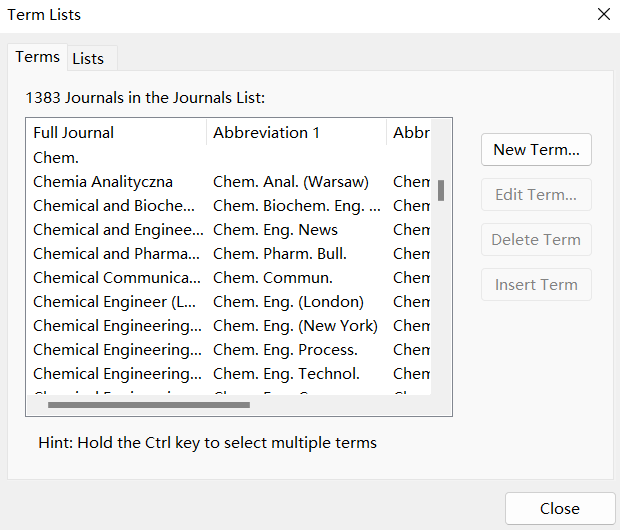
可以看到每个期刊有多个Abbreviation,事实上我们一般只用到Abbreviation 1就够了。这几栏的信息也就分别对应了我们在格式编辑里Journal Name Format的几种选择。这里面Full Journal要和导入的期刊名完全对应。如果有期刊缩写有差异的话,可以手动Edit Term进行调整。
注意两个细节:
①同样的Full Journal名不可以出现两次,否则引用时会出现问题,比如无法缩写。
②Full Journal期刊全名后没有.,而带缩写的期刊末尾都是有.符号的。但是有一些期刊比如说Science是不缩写的,它们在Terms Lists里的Abbreviation都是空的,那么在参考文献里肯定就显示不出Science.的效果。这种情况我们可以手动找到这些期刊,通过Edit Term进行调整。
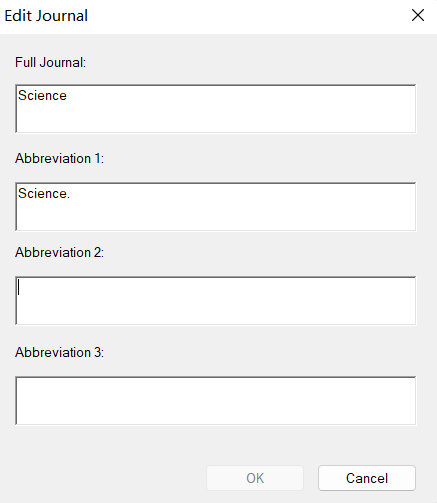
3.2.4 期刊年(Year)卷(Volume)期(Issue)等信息
主要是调整字体格式,直接在Bibliography–Templates里调整就可以。如果需要对内容进行调整,直接双击期刊信息修改即可。
3.2.5 页(Pages)
有的要求显示页码范围,有的要求只显示起始页,可以在Page Numbers里调整,这里有很多选择。
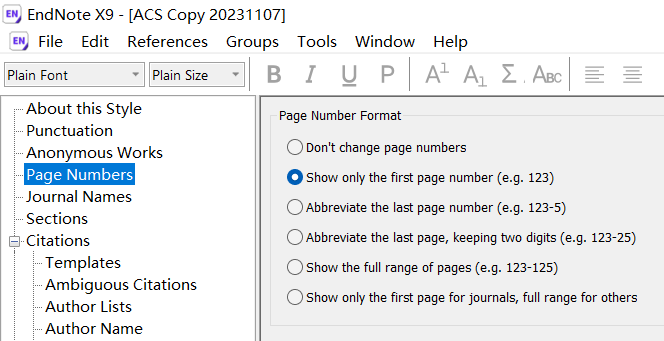
3.2.6 参考文献的编号和段落格式
默认的格式可能会出现编号和文本间有很大的空格。这些我们可以在Bibliography–Layout里调整,包括空格和标点,字体和字号也是需要调整的。
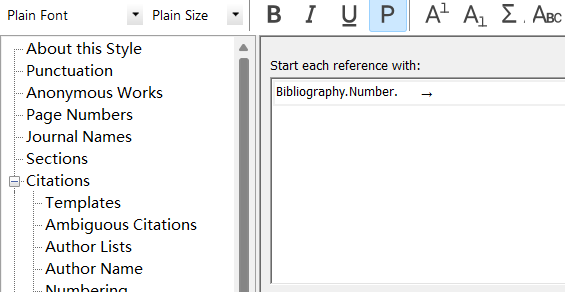
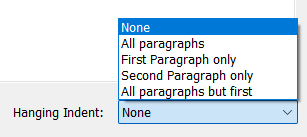
3.2.7 部分文章插入DOI号
对于部分新发表只有DOI号的,可以在Bibliography–Field Substitutions里勾选下图中的这一行
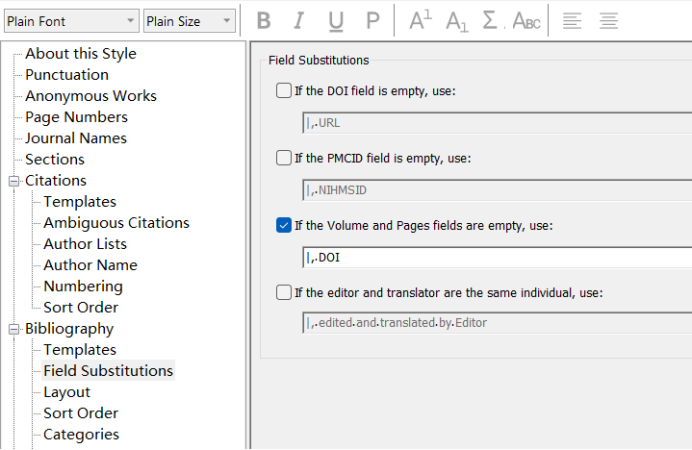
基本通过以上这些调整,一个符合要求的完美的引用和参考文献列表就完成了。
EndNote就是一开始不太友好,熟练之后发现其实还挺好用的。
如果有一些选项不知道是干什么的,我们可以手动测试,事实上每次格式里进行改动,都是可以在Word里点Update Citations and Bibliography查看效果的(要注意检查一下Word的EndNote模块Style栏里是不是你正在编辑的格式)
以上基本就是我最近写文章摸索出来的EndNote使用心得,对于化学专业准备SCI论文应该很够用了。反正对于每个投稿的期刊,它在Author Guideline里都会给出各种引用的参考文献格式要求,我们翻译成EndNote的语言自行调整就好啦!
如果以后我有什么新发现还会更新的捏!
愿你乘风破浪~
微信号: Zag_Boom_0216
 ai论文写作
ai论文写作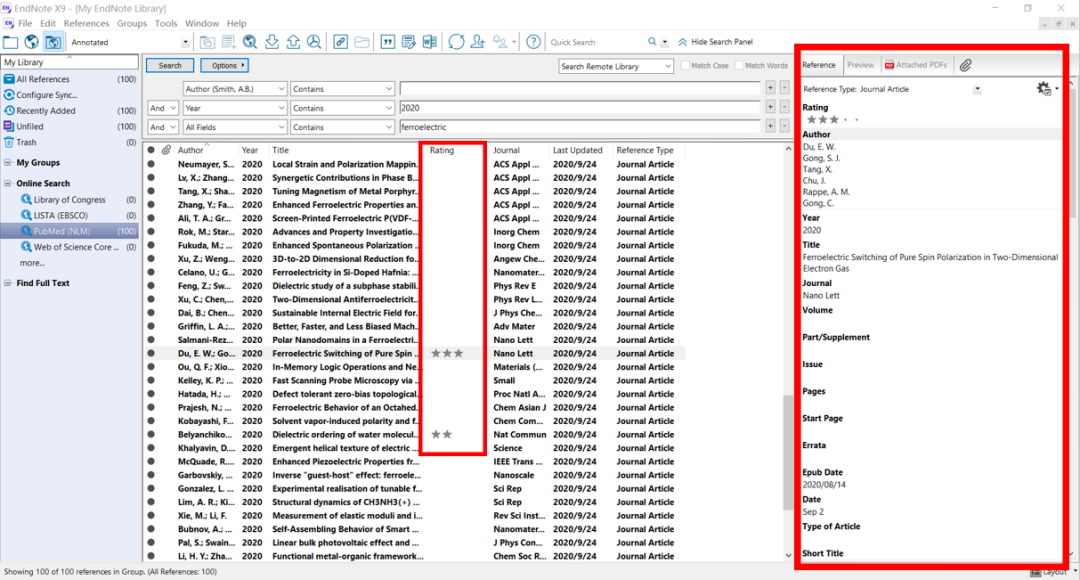

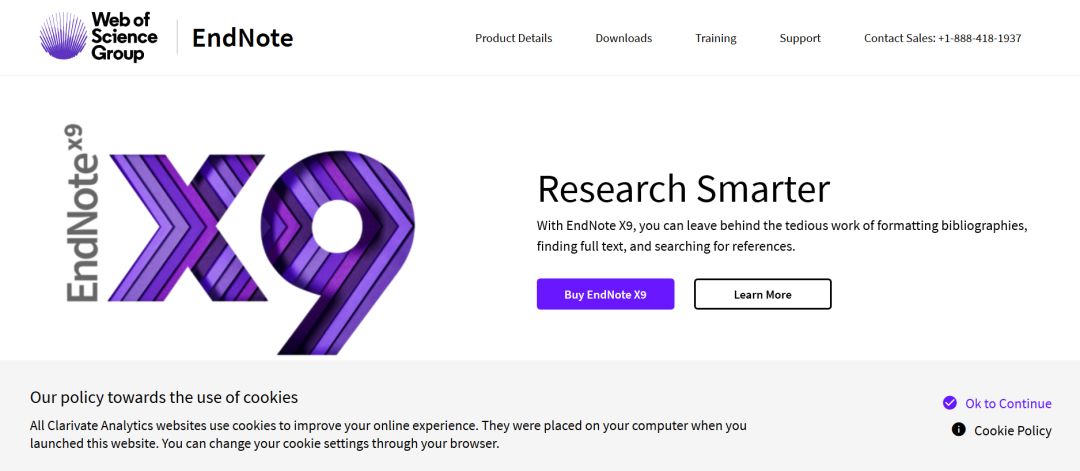
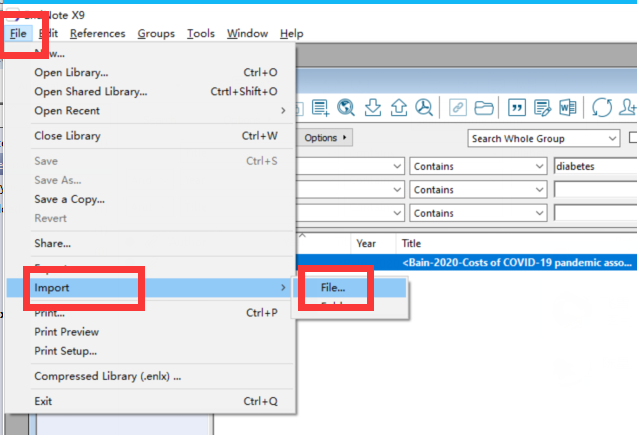
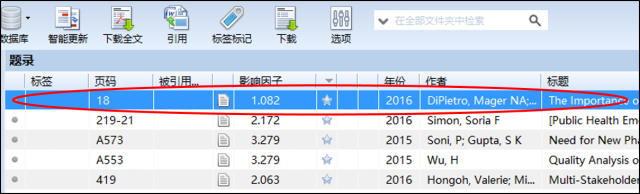


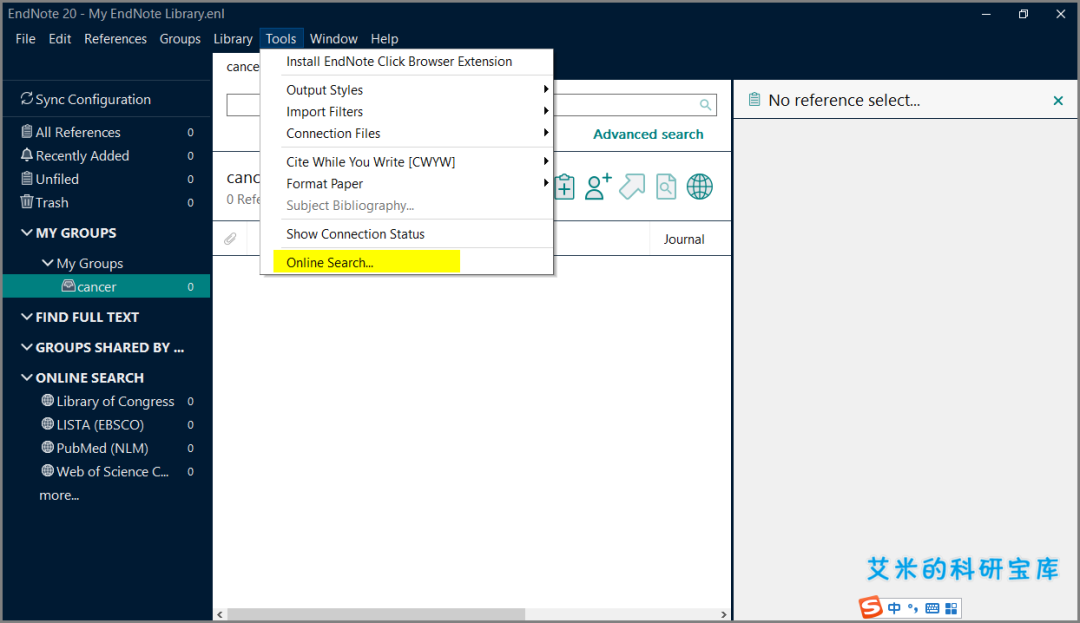
评论前必须登录!
立即登录 注册